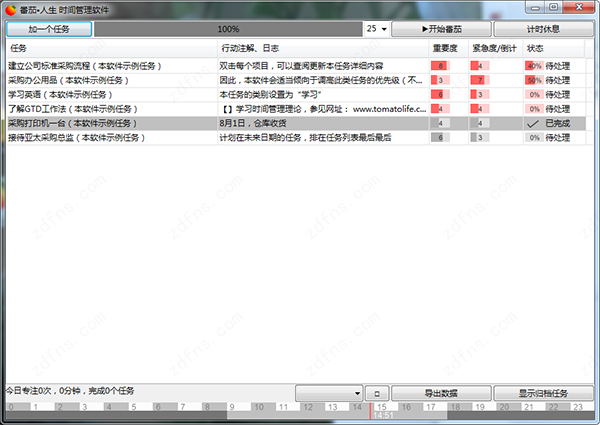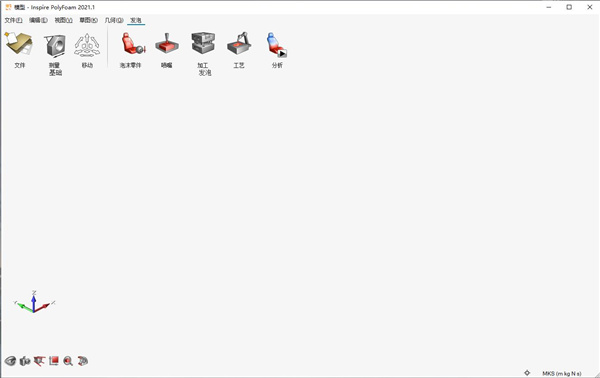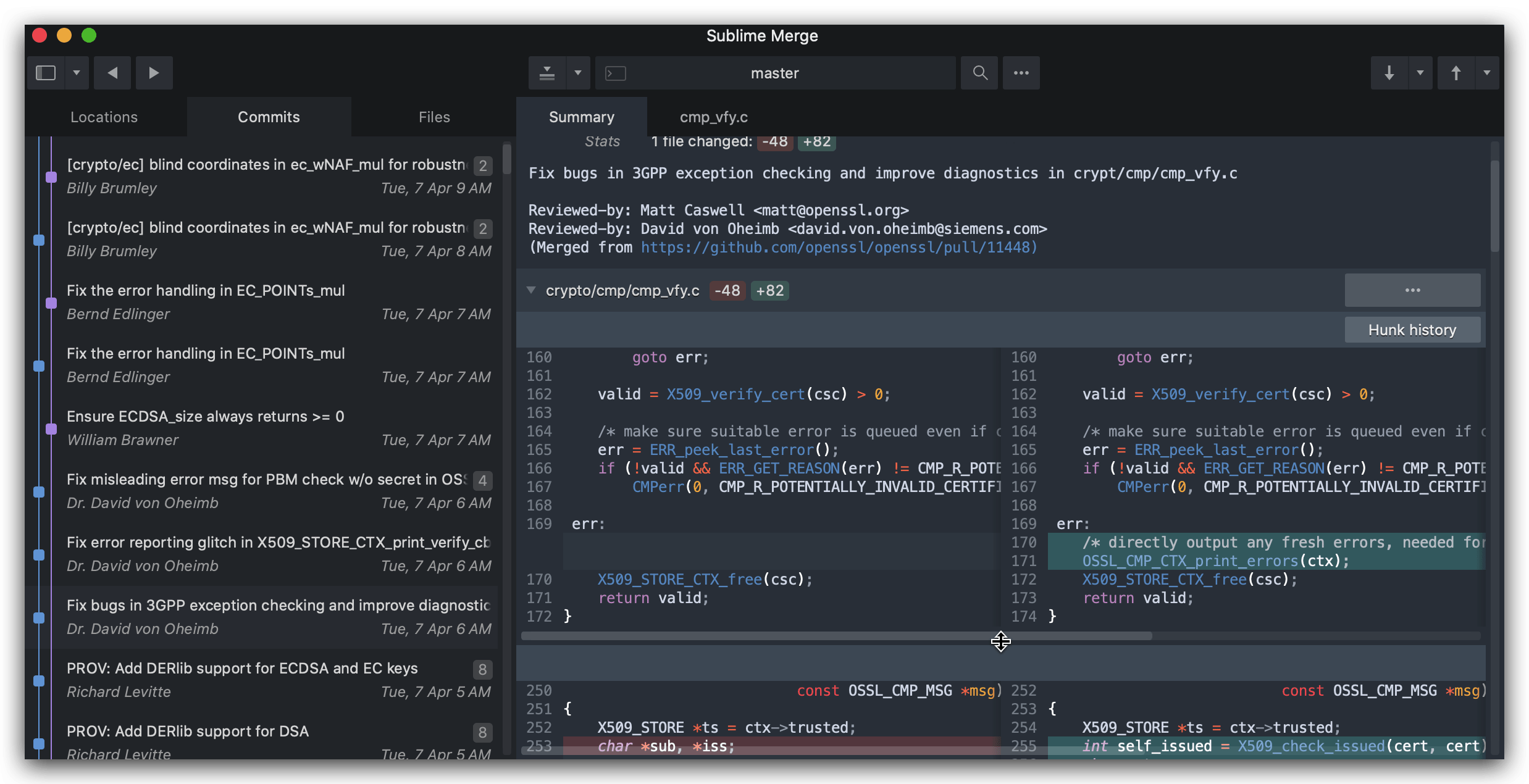Win11安卓助手安装WSA安卓子系统教程 – W11安装Android系统教程
前言
WSA安卓子系统具有比安卓模拟器更高的安卓版本和更高的效率,比如在安卓模拟器上刷起来很卡的抖音在WSA中可以完美运行(还有很多别的例子,此处省略N字),可是WSA正常安装的步骤过于繁琐,很多小白因此对WSA望而止步,我虽然不是小白,但是也怕麻烦,所以就一直没有安装,直到我找到360出品的这个小工具,360虽然某些方面不行,但是这个小工具做的还是很可以的,而且知识兔没有广告,用这个小工具点几下就可以安装完WSA,并且知识兔可以在微软商店更新最新版本,知识兔以下是手把手安装步骤(其实不看应该也可以成功安装,因为安装起来实在太简单了)
电脑要求
确保 Windows 11 版本为 22000.xxx 或更高,WSA默认会分配 4G 硬盘内存,知识兔建议在 16G 硬盘内存或以上电脑使用,运行内存最少为8GB,只要满足这几个条件,十年之内的电脑应该都能运行。
安装步骤
1.首先下载这个工具,下载链接:https://www.zhishitu.com/html/1507.html
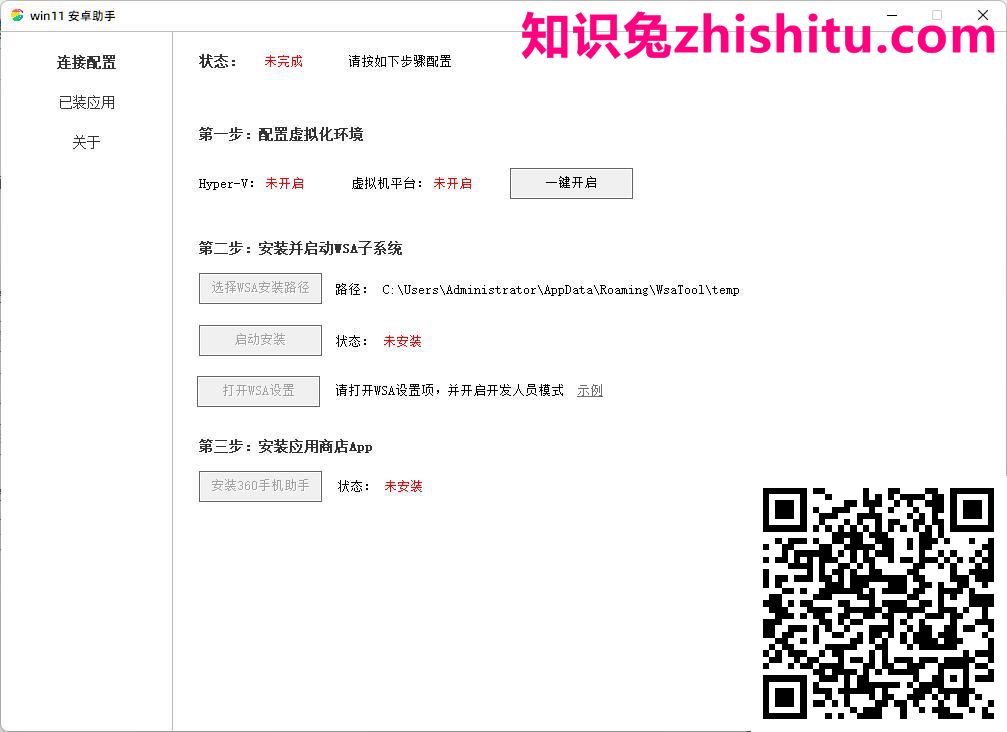
2.知识兔打开后知识兔点击“一键开启”,等待一会,会提示你重启电脑,知识兔点击重启
PS:在这一步家庭版会提示失败,要手动打开Hyper-V才行,这是工具链接:
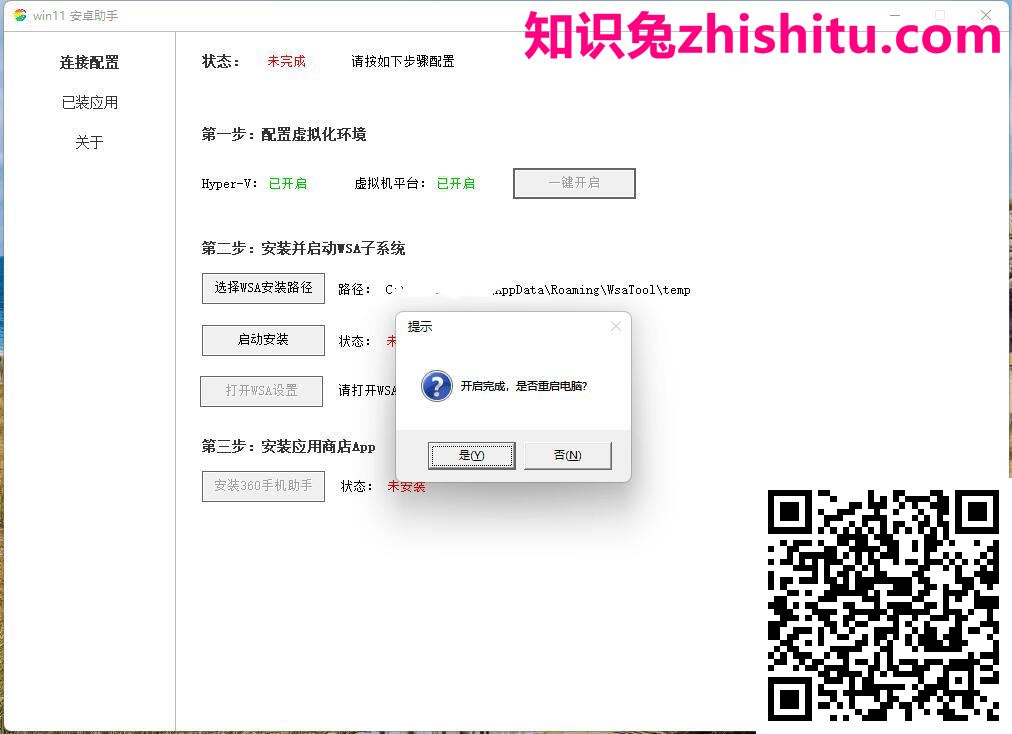
3.重启后再次打开,按照下图操作
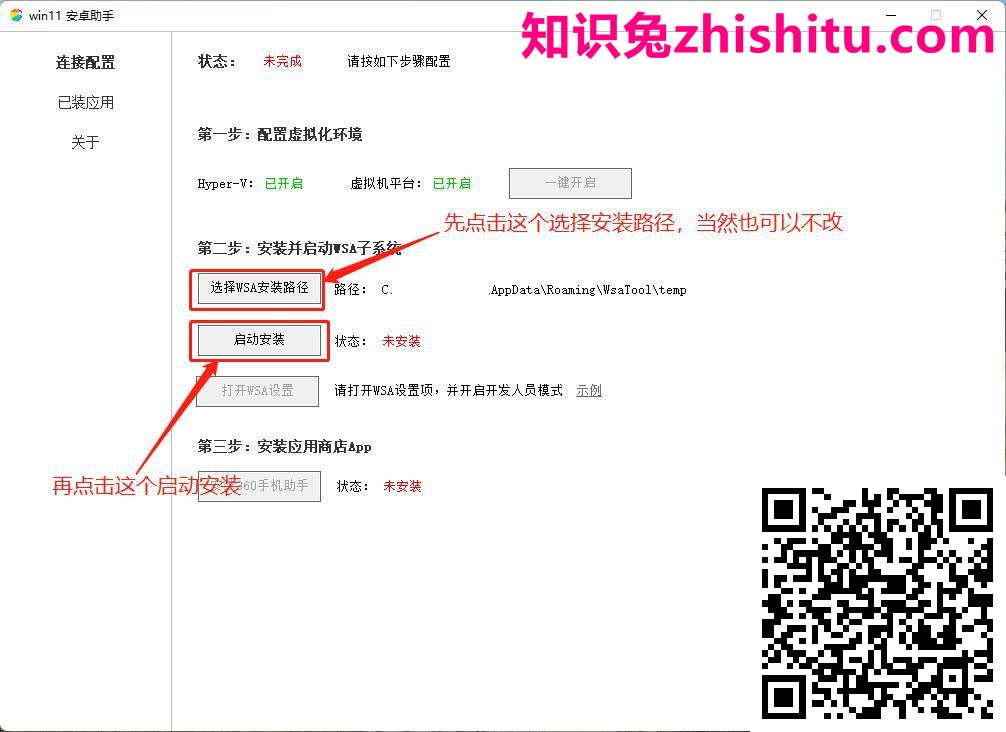
4.等待自动下载安装完成
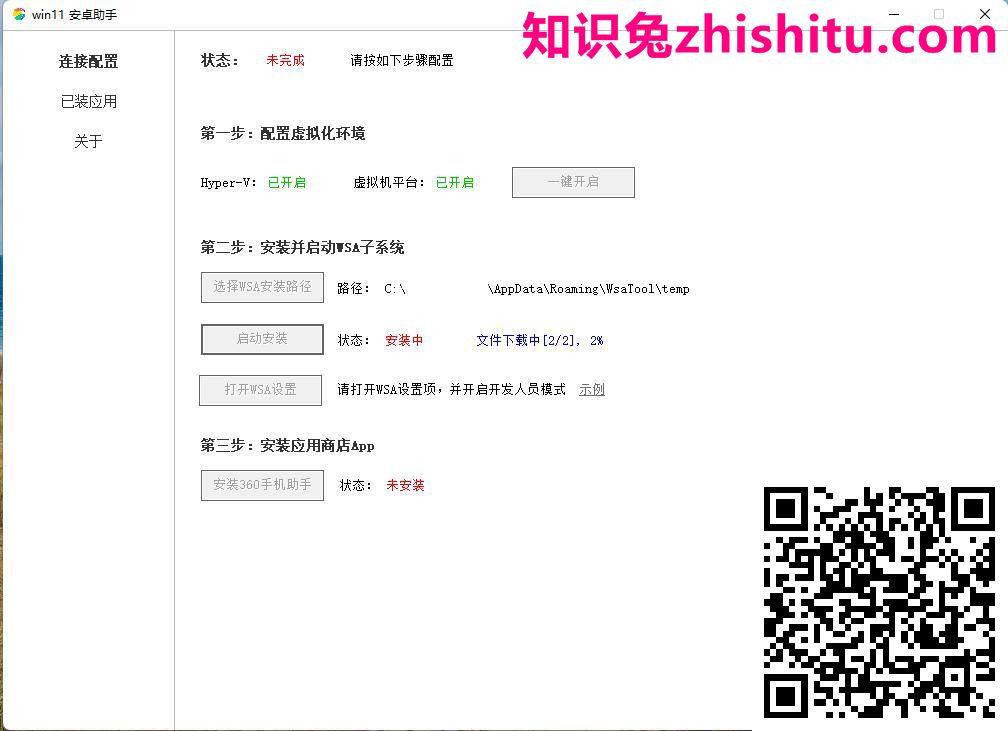
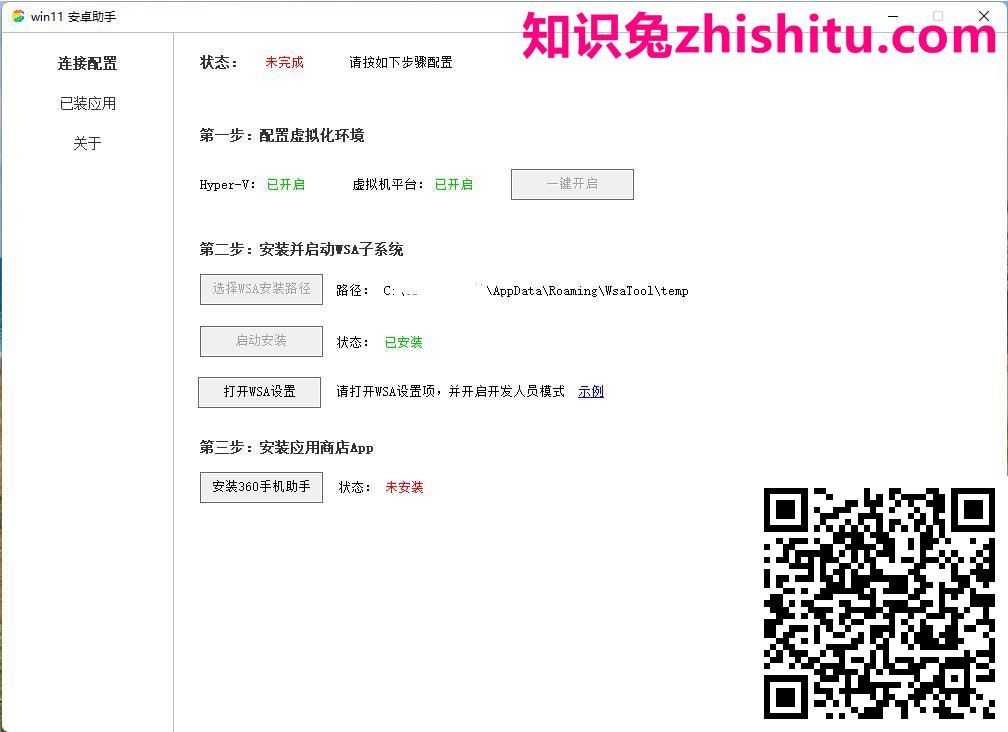
5.完成后知识兔点击“打开WSA设置”,按照下图操作
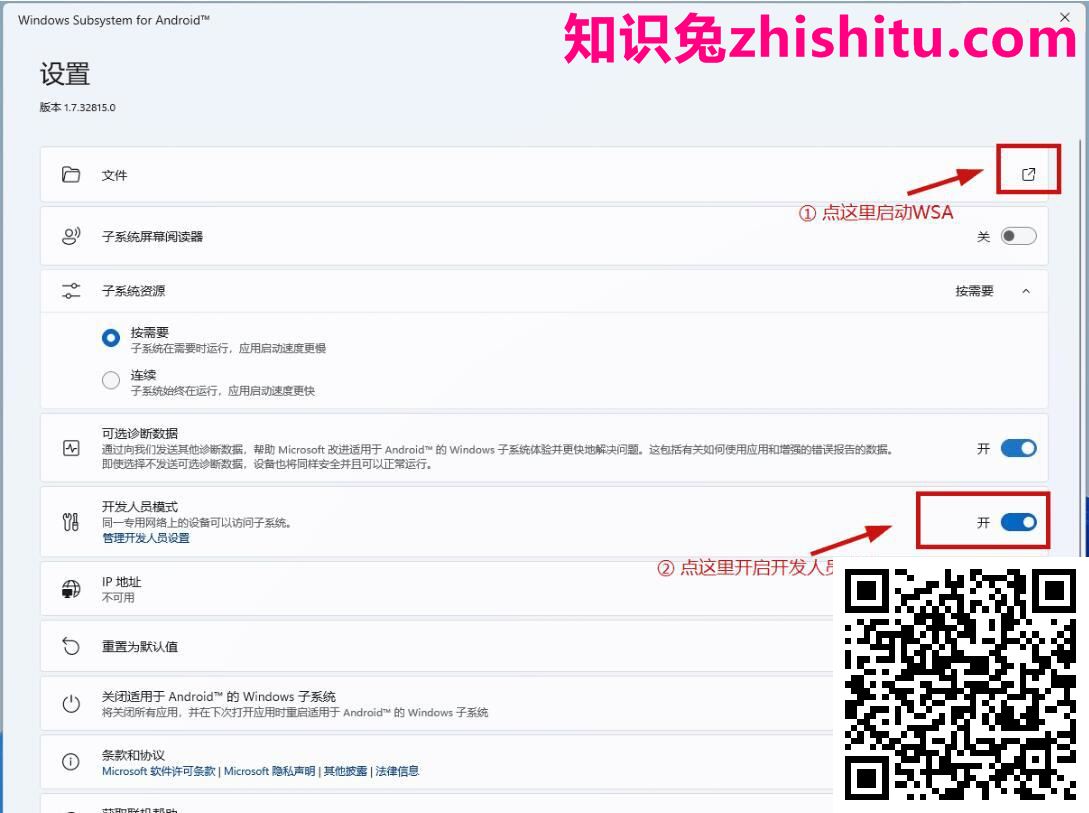
6.接着就会启动WSA了

期间可能会弹出一个安全警告,知识兔点击“允许访问”即可
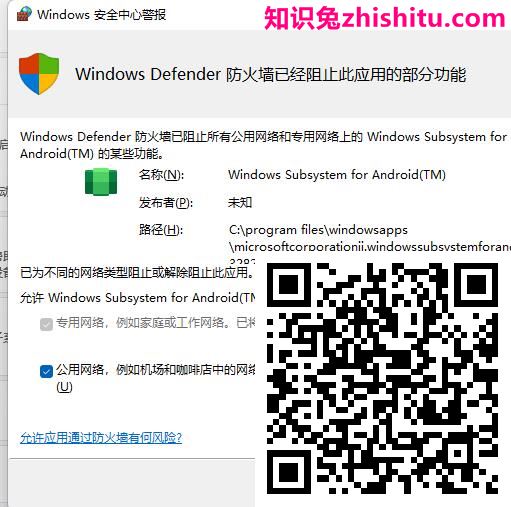
7.安装完成后便可以在开始菜单找到WSA
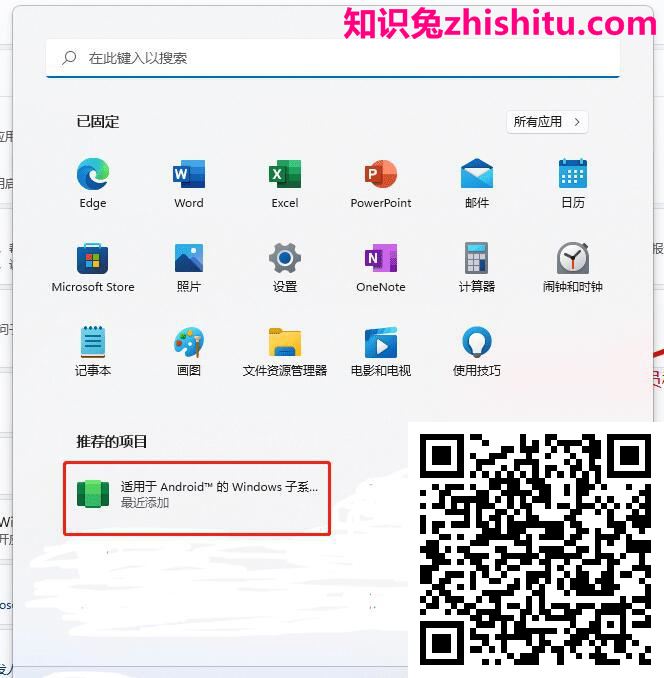
安装步骤到此结束啦
PS:在安装完成后WSA安装工具依旧会显示未完成,这是因为你没有安装360手机助手,所以完全可以无视,安装APP推荐用微软商店的这个应用:WSA工具箱 – Microsoft Store 应用程序
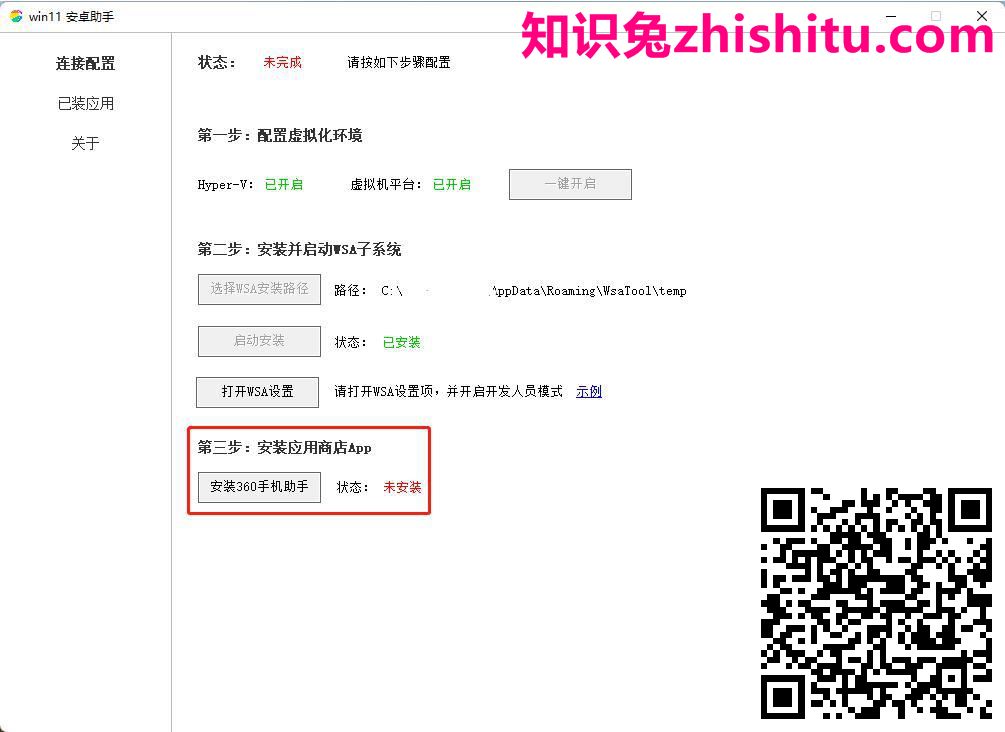
猜你还喜欢
- 11-05 Win10手动安装.appx格式UWP应用的方法
- 11-01 win7怎么设置多地区时间显示
- 11-01 Windows怎么修复桌面图标缓存
- 10-29 使用批处理查看所有连接过的WiFi名称和密码
- 10-24 苹果笔记本怎么重装系统win7
- 10-24 电脑win11显卡设置怎么进去
- 10-18 CE修改器如何添加插件
- 10-16 火绒怎么关闭开启自启动
- 09-02 IObit Smart Defrag怎么设置成中文
- 07-25 笔记本电池损坏的原因有哪些
- 07-21 PowerPoint是什么软件
- 07-15 打印机脱机状态怎么办,小编教你如何快速解决电脑打印机脱机问题
- 搜一下它不香吗
- 最新PC软件
Copyright © 2021-2022 All right reserved. 网站声明
>